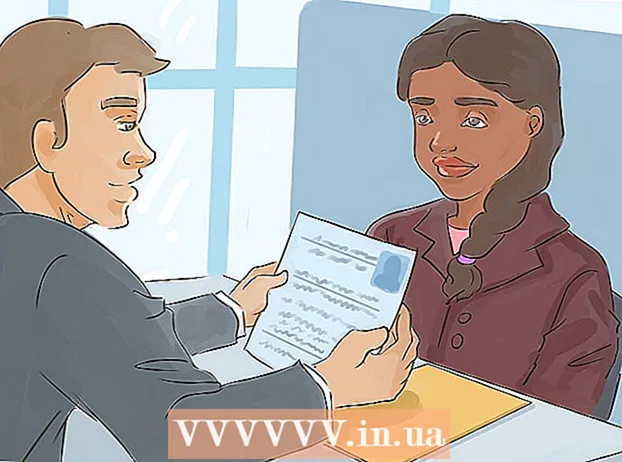Pengarang:
Roger Morrison
Tanggal Pembuatan:
17 September 2021
Tanggal Pembaruan:
1 Juli 2024

Isi
- Melangkah
- Metode 1 dari 4: Rooting ponsel Samsung Galaxy S / Edge
- Metode 2 dari 4: Rooting ponsel Nexus
- Metode 3 dari 4: Rooting ponsel dengan WinDroid Toolkit
- Metode 4 dari 4: Rooting ponsel Android lainnya
- Tips
- Peringatan
Rooting ponsel Android Anda memberi Anda lebih banyak akses ke sistem operasi, memberi Anda lebih banyak opsi penyesuaian. Karena ada begitu banyak ponsel Android yang tersedia, tidak ada metode root tunggal, yang akan berfungsi untuk setiap ponsel atau versi Android. Untuk memulai, Anda perlu mengunduh perangkat lunak rooting yang benar untuk model ponsel Anda (biasanya hanya Windows), mengaktifkan USB debugging di ponsel, dan mengkonfigurasi driver USB di komputer Anda. Jangan lupa untuk membuat backup sebelum melakukan rooting.
Melangkah
Metode 1 dari 4: Rooting ponsel Samsung Galaxy S / Edge
- Buka "Pengaturan> Tentang" di ponsel Anda. Tombol "Tentang" terletak di bagian bawah menu pengaturan.
- Harap dicatat bahwa langkah-langkah ini ditulis khusus untuk model Galaxy S7 dan S7 Edge, tetapi kemungkinan akan berfungsi untuk model Galaxy S sebelumnya selama Anda mengunduh file CF Auto Root yang benar untuk model ponsel Anda.
- Ketuk "Bangun nomor" 7 kali. Ini akan mengaktifkan opsi pengembang di ponsel Anda.
- Kembali ke "Pengaturan" dan ketuk "Pengembang". Opsi menu ini muncul setelah mengaktifkan mode pengembang dan memiliki daftar opsi pengembang dan debugging yang biasanya tersembunyi.
- Pilih "Buka Kunci OEM". Dengan pengaturan ini, ponsel Anda dapat di-root.
- Pasang dan buka Odin di komputer Anda. Odin dirancang khusus untuk me-rooting ponsel Samsung, tetapi hanya tersedia untuk Windows.
- Software ini juga dapat digunakan untuk rooting model sebelumnya, seperti Galaxy S6, tetapi pastikan untuk mendownload file autoroot yang benar.
- Unduh dan instal Driver USB Samsung. Ini diperlukan untuk menggunakan opsi debugging USB ponsel di komputer Anda.
- Unduh dan ambil S7 atau S7 Edge File booting otomatis Chainfire. Klik kanan pada file ZIP tersebut dan pilih "Ekstrak". File yang diekstrak memiliki ekstensi .tar.md5.
- Jika Anda menggunakan ponsel Galaxy S yang lebih lama, cari situs web CF Autoroot untuk file autoroot yang benar untuk model spesifik Anda. Menggunakan file autoroot yang benar adalah SANGAT penting untuk menghindari kerusakan pada ponsel Anda.
- Secara bersamaan tekan tombol Home, Power dan Volume Down di ponsel Anda. Setelah beberapa saat, ponsel akan memasuki mode unduh.
- Saat Odin berjalan dan ponsel Anda dalam mode unduh, hubungkan ponsel Anda ke komputer melalui USB. Setelah beberapa saat, Odin akan menampilkan "Pesan Ditambahkan", yang menunjukkan bahwa koneksi antara ponsel dan Odin berfungsi.
- Klik "AP". Anda akan diminta untuk mencari file yang ingin Anda gunakan.
- Pilih file root otomatis yang Anda ekstrak dan diakhiri dengan .tar.md5.
- Tekan Mulai. Rooting dimulai. Ponsel Anda akan reboot selama proses dan kemudian boot ke Android setelah selesai.
Metode 2 dari 4: Rooting ponsel Nexus
- Hidupkan telepon Anda dan hubungkan ke komputer Anda melalui USB.
- Instal dan buka Perangkat Root Nexus di komputer Anda. Nexus Root Toolkit dapat digunakan untuk membuka dan membasmi perangkat Nexus apa pun. Anda akan dimintai model ponsel dan versi OS Android saat startup.
- Pilih model ponsel Anda dari menu drop-down.
- Buka "Pengaturan> Tentang Ponsel" di ponsel Anda jika Anda tidak yakin. Model tercantum di bawah "Nomor model".
- Pilih versi Android yang saat ini Anda gunakan dari menu tarik-turun kedua.
- Buka "Pengaturan> Tentang Ponsel" di ponsel Anda jika Anda tidak yakin. Bagian "Versi Android" dan "Nomor versi" menunjukkan informasi persis yang perlu Anda pilih.
- Tekan Terapkan. Anda akan dibawa ke jendela dengan instruksi yang tepat tentang cara mengaktifkan mode debugging USB.
- Buka "Pengaturan> Tentang ponsel" di ponsel Anda. "About Phone" ada di bagian bawah halaman Settings.
- Ketuk "Bangun Nomor" 7 kali. "Nomor pembuatan" ada di bagian bawah halaman "Tentang ponsel". Setelah ke-7 kalinya, Anda akan melihat pesan bahwa mode pengembang diaktifkan.
- Kembali ke "Pengaturan" dan ketuk "Pengembang". Opsi menu ini muncul setelah mengaktifkan mode pengembang dan memiliki daftar opsi pengembang dan debugging yang biasanya tersembunyi.
- Pilih "USB Debugging" dan tekan "OK". Anda akan melihat prompt untuk mengizinkan debugging pada komputer yang Anda sambungkan.
- Pilih "Selalu izinkan dari komputer ini" dan tekan "OK".
- Tekan "OK" pada layar petunjuk Nexus Root Toolkit. Program ini secara otomatis akan mendeteksi ketergantungan yang diperlukan untuk me-rooting ponsel Anda.
- Tekan "Unduh + perbarui semua ketergantungan file" dan tekan "Lanjutkan". Ketergantungan akan diunduh dan Anda akan dibawa ke antarmuka utama Nexus Root Toolkit.
- Tekan "Panduan Instalasi Driver Lengkap" untuk instruksi tentang cara mengkonfigurasi driver. Langkah-langkahnya bergantung pada pengaturan driver Anda saat ini. Anda harus menghapus semua driver lama jika sebelumnya Anda menghubungkan ponsel Android lain ke komputer Anda, kemudian Nexus Root Toolkit merekomendasikan kit instalasi driver yang cocok dengan instalasi Anda.
- Tekan "Cadangan" untuk menyimpan data yang ingin Anda simpan (opsional). Ini akan membuka menu dengan berbagai opsi cadangan seperti kontak, SMS, atau data aplikasi. Setiap tombol berisi instruksi khusus untuk membuat cadangan data di komputer Anda.
- Tekan "Buka". Ini akan membuka kunci bootloader sehingga Anda dapat melakukan root pada perangkat. Catatan: Proses ini akan menghapus semua data di ponsel Anda, jadi pastikan Anda telah mencadangkan apa pun yang ingin Anda simpan.
- Tekan "Root". Nexus Root Toolkit akan membasmi perangkat Anda dan secara otomatis menginstal perangkat lunak root SuperSU. Saat proses selesai, ponsel Anda akan di-root!
- Tekan "Pulihkan". Ini akan membuka jendela dengan berbagai opsi pemulihan yang sesuai dengan opsi cadangan. Ketuk opsi untuk kembali ke cadangan yang Anda buat.
Metode 3 dari 4: Rooting ponsel dengan WinDroid Toolkit
- Lihat daftar kompatibilitas untuk perangkat untuk memastikan Anda dapat menggunakan WinDroid Toolkit dengan ponsel Anda.
- Hubungkan telepon Anda ke komputer melalui USB.
- Buka "Pengaturan> Tentang ponsel" di ponsel Anda. "About Phone" ada di bagian bawah halaman Settings.
- Ketuk "Bangun Nomor" 7 kali. "Nomor pembuatan" ada di bagian bawah halaman "Tentang ponsel". Setelah ke-7 kalinya, Anda akan melihat pesan bahwa mode pengembang diaktifkan.
- Kembali ke "Pengaturan" dan ketuk "Pengembang". Opsi menu ini muncul setelah mengaktifkan mode pengembang dan memiliki daftar opsi pengembang dan debugging yang biasanya tersembunyi.
- Pilih "USB Debugging" dan tekan "OK". Anda akan melihat prompt untuk mengizinkan debugging pada komputer yang Anda sambungkan.
- Pilih "Selalu izinkan dari komputer ini" dan tekan "OK".
- Unduh dan buka WinDroid Toolkit di komputer Anda. Setelah diluncurkan, Anda akan diminta untuk mengunduh ADB jika belum ada di komputer Anda.
- Program ini saat ini hanya tersedia untuk Windows.
- Klik untuk mengunduh ADB (Android Debug Bridge). Jika Anda sudah menginstal ADB, perintah ini tidak akan muncul. Setelah menginstal ADB, daftar perangkat yang didukung akan muncul.
- Pilih merek ponsel Anda. Daftar bertambah untuk menampilkan model yang didukung.
- Pilih model Anda. Setelah memilih model Anda, Winroot Toolkit akan secara otomatis mengunduh gambar pemulihan dan file root otomatis untuk telepon Anda. Setelah pengunduhan selesai, Anda akan dibawa ke antarmuka utama.
- Di pojok kiri bawah adalah indikator status online Anda. Jika suatu saat Anda kehilangan koneksi, tekan "Refresh" di pojok kanan bawah untuk kembali online.
- Klik opsi yang muncul di kolom "Unlock Bootloader" dalam urutan menurun. Tombol yang ditampilkan di sini bergantung pada ponsel yang Anda buka kuncinya (misalnya, "Permintaan Buka Kunci" atau "Dapatkan ID Token"). WinRoot Toolkit memberikan instruksi tentang bagaimana mempersiapkan telepon untuk membuka kunci.
- Klik "Buka Kunci Bootloader". Tombol ini akan secara otomatis mengunduh dan menjalankan perangkat lunak Winroot Toolkit untuk membuka kunci bootloader Anda.
- Membuka kunci bootloader Anda akan menghapus data di ponsel Anda. Sebelum melakukan ini, pastikan untuk mencadangkan data apa pun yang ingin Anda simpan.
- Klik opsi yang muncul di bawah judul "Pemulihan Flash". Pilihan ini tergantung pada ponsel yang Anda gunakan berkedip (misalnya "Flash TWRP"). Ini secara otomatis akan memulai ulang ponsel Anda dalam mode fastboot dan menginstal gambar pemulihan. Setelah selesai, Anda akan diminta untuk mereboot ponsel Anda.
- Klik "Ya" untuk menyalakan ulang ponsel Anda. Winroot Toolkit akan me-reboot ponsel Anda menggunakan ADB.
- Klik "Flash SuperSU" di kolom "Gain Root". Sebuah jendela akan muncul meminta Anda untuk mengonfirmasi bahwa Anda ingin memulai proses root.
- Klik "Ya". Winroot Toolkit akan secara otomatis mentransfer file root otomatis SuperSU ke ponsel Anda dan mem-boot-nya ke dalam citra pemulihan.
- Instal SuperSU dari citra pemulihan. Tombol-tombol tersebut mungkin berbeda tergantung pada pemulihan mana yang digunakan. Setelah instalasi, sebuah pesan akan muncul di Winroot Toolkit bahwa root berhasil dan ponsel Anda perlu di-boot ulang.
- Misalnya, dengan Pemulihan TRWP, tekan "Instal", lalu pilih file SuperSU dan geser ke "Konfirmasi Flash" untuk mengaktifkan SuperSU di ponsel Anda.
- Mulai ulang ponsel Anda. Ponsel Anda akan boot dengan akses root di sistem operasi Android!
Metode 4 dari 4: Rooting ponsel Android lainnya
- Cari di Forum XDA ke ponsel Anda. Forum XDA adalah kumpulan pengembang Android yang menciptakan cara untuk melakukan root pada ponsel yang berbeda. Cari judul "Lompat Ke" dan klik nama merek ponsel Anda. Kemudian cari model ponsel Anda untuk instruksi spesifik tentang cara melakukan root pada ponsel Anda.
- Terpelajar SDK Android (Software Development Kit) dan ADB (Android Debug Bridge) untuk mengetahui. Utilitas ini menggunakan baris perintah di komputer Anda dan diperlukan untuk membuka kunci dan rooting beberapa ponsel yang lebih baru seperti HTC 10 atau Moto X Pure.
- Android SDK juga merupakan alat yang paling banyak digunakan untuk me-rooting ponsel Android dari Mac.
- Rooting menggunakan perangkat lunak satu klik untuk ponsel lama. Program seperti Towelroot atau FramaRoot dapat digunakan untuk melakukan root pada beberapa model ponsel lama dengan Android 4.4 atau lebih lama. Periksa setiap situs web untuk memeriksa apakah model ponsel Anda didukung oleh perangkat lunak.
Tips
- Meskipun ponsel Anda terhubung ke komputer selama rooting, ada baiknya untuk mengisi daya ponsel Anda terlebih dahulu. Jika baterai habis selama rooting, ini dapat merusak perangkat lunak ponsel.
- Unduh dan jalankan aplikasi pemeriksa root dari Play Store untuk mengonfirmasi ponsel Anda telah di-root.
Peringatan
- Pastikan perangkat lunak yang Anda gunakan cocok dengan model dan versi ponsel yang Anda coba root. Ketidakcocokan dapat menyebabkan root gagal dan ponsel Anda mungkin macet.
- Membuka kunci bootloader dan me-root ponsel dapat membatalkan garansi Anda.
- Anda mungkin tidak dapat melakukan root pada beberapa ponsel. Ini sangat umum terjadi pada model yang lebih baru, jadi pastikan itu memungkinkan sebelum rooting. Jika tidak, berbagai hal dapat muncul dari waktu yang terbuang percuma hingga ponsel membeku secara tidak sengaja.